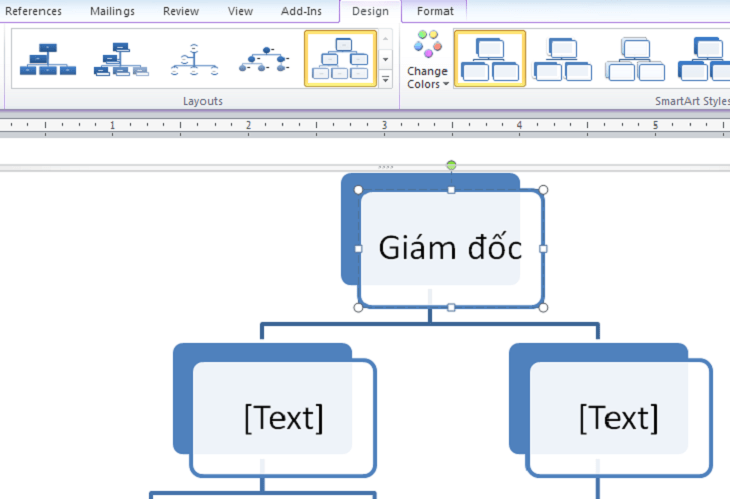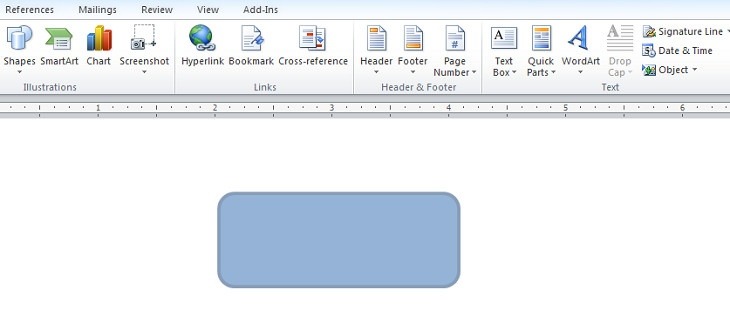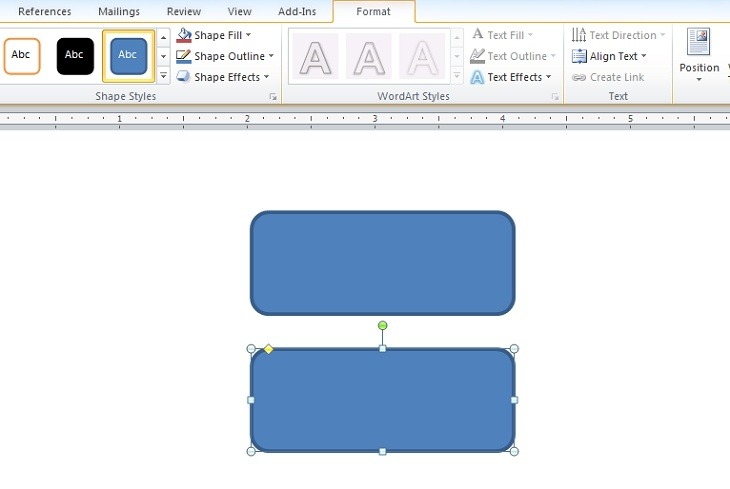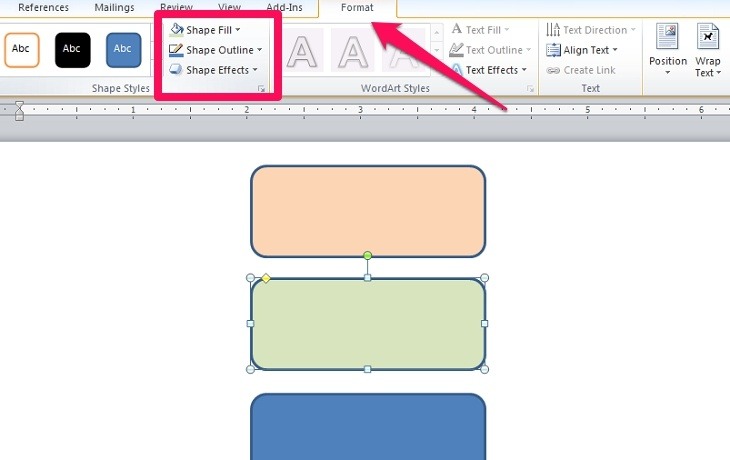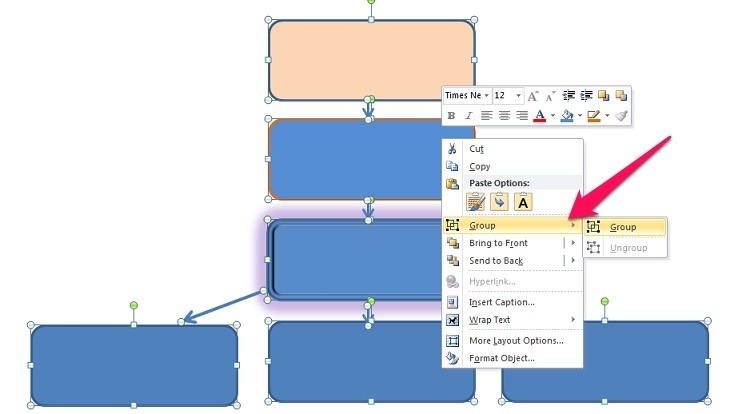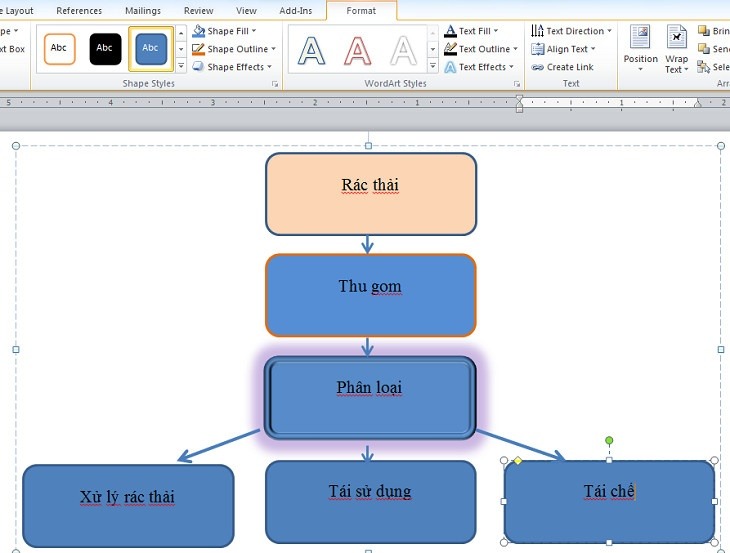Microsoft Word là một phần mềm soạn thảo văn bản vô cùng nổi tiếng và rất đỗi quen thuộc đối với người dùng Windows. Tuy nhiên có thể ít người biết rằng ngoài tính năng soạn thảo văn bản thì Microsoft Word còn hỗ trợ người dùng tính năng vẽ sơ đồ cấu trúc tổ chức trên Word. Đây là một tính năng rất hữu ích đối với người dùng văn phòng, những người thường xuyên phải làm báo cáo số liệu với các dạng sơ đô, biểu đồ khác nhau. Việc sử dụng các sơ đồ, biểu đồ sẽ giúp chúng ta dễ hình dung, liên tưởng tới chủ thể được nói tới, làm nổi bật được những ý chính cũng như tạo nên một cách truyền đạt thông tin tổng quát tới người nghe thay vì chỉ sử dụng các số liệu khô khan, từ đó giúp người nghe nắm bắt được thông tin một cách nhanh chóng.
Việc vẽ sơ đồ trong Word được thực hiện thông qua 2 công cụ là SmartArt và Shapes. Sử dụng công cụ SmartArt sẽ giúp chúng ta có thể dễ dàng vẽ nên 1 sơ đồ nhanh chóng nhưng sử dụng công cụ Shapes lại cho chúng ta nhiều sự lựa chọn để vẽ các dạng sơ đồ khác nhau. Trong bài viết ngày hôm nay chúng tôi xin gửi tới các bạn hướng dẫn cách vẽ sơ đồ trên Word, áp dụng cho các phiên bản Word khác nhau. Mời các bạn cùng theo dõi!
1. Cách vẽ sơ đồ sử dụng công cụ Smart Art trong Microsoft Word
Đầu tiên, các bạn khởi động phần mềm Microsoft Word. Trong giao diện của phần mềm, tại thanh Menu các bạn lựa chọn Insert -> Smart Art.
Lúc này hộp thoại Smart Art sẽ hiện ra. Tại đây hiển thị nhiều kiểu sơ đồ theo mẫu sẵn có để bạn có thể nhanh chóng lựa chọn một kiểu sơ đồ phù hợp với nhu cầu của mình, ví dụ như:
List: dạng sơ đồ theo kiểu danh sách
Process: dạng sơ đồ theo kiểu quá trình
Cycle: dạng sơ đồ theo kiểu vòng
Hierarchy: dạng sơ đồ theo kiểu tổ chức
Relationship: dạng sơ đồ theo quan hệ
Matrix: dạng sơ đồ kiểu ma trận
Pyramid: dạng sơ đồ hình kim tự tháp
Picture: dạng sơ đồ cho phép bạn chèn thêm hình ảnh của mình
Sau khi lựa chọn được dạng sơ đồ mà mình mong muốn, bạn nhấp chuột chọn OK.
Sau khi bạn chọn xong dạng sơ đồ, bạn tiến hành tinh chỉnh sơ đồ theo mong muốn. Dưới ví dụ là dạng sơ đồ kiểu tổ chức (Hierarchy), bạn nhấp chuột vào dòng Text trong mỗi ô trống để thay đổi nội dung của ô.
Ngoài ra, Microsoft Word còn cho phép các bạn tùy biến, thêm bớt số lượng ô sơ đồ bằng các công cụ được tích hợp sẵn. bạn có thể chèn, xóa hay sắp xếp vị trí của từng ô sơ đồ, ví dụ như:
Xóa ô: click chuột chọn ô cần xóa rồi nhấn Delete.
Thêm ô: click chuột chọn vị trí ô muốn chèn thêm, chọn Add Shapes sẽ xuất hiện thêm các tùy chọn như:
+ Add Shape After: chèn thêm 1 ô ở phía sau ô đang chọn (ô mới xuất hiện ở bên phải).
+ Add Shape Before: chèn thêm 1 ô ở phía trước ô đang chọn (ô mới xuất hiện ở bên trái).
+ Add Shape Above: chèn thêm 1 ô ở phía trên ô đang chọn.
+ Add Shape Below: chèn thêm 1 ô ở phía dưới ô đang chọn.
Ví dụ: Bạn muốn chèn thêm 1 ô ở bên dưới ô “Giám đốc” để thêm vào chức vụ “Phó giám đốc” thì bạn cần lựa chọn ô “Giám đốc”, sau đó nhấp chuột chọn nút Add Shapes trong phần Design, chọn tiếp Add Shape Above. Lúc này 1 ô sơ đồ mới sẽ được chèn thêm vào bên dưới ô “Giám đốc”.
Bạn cũng có thể thay đổi màu sắc của sơ đồ bằng cách nhấp chuột chọn Design -> Change Color, sau đó tiến hành lựa chọn kiểu phối màu trong danh sách gợi ý.
Trên đây là cách vẽ sơ đồ trên word sử dụng công cụ Smart Art. Việc sử dụng Smart Art giúp bạn vẽ sơ đồ một cách nhanh chóng và dễ dàng với nhiều mẫu sơ đồ có sẵn. Tuy nhiên đối với những sơ đồ chi tiết hay người sử dụng yêu cầu khắt khe từng chi tiết nhỏ thì bạn nên tìm hiểu cách sử dụng công cụ Shapes trong phần sau của bài viết.
2. Cách vẽ sơ đồ sử dụng công cụ Shapes trong Microsoft Word
Công cụ Shapes thường được sử dụng để vẽ những sơ đồ có yêu cầu cao về từng đường nét, hoặc những sơ đồ dựa trên ý muốn của người dùng. Việc vẽ sơ đồ bằng công cụ Shapes sẽ giúp người dùng xây dựng nên sơ đồ từ những chi tiết nhỏ nhất để đảm bảo mọi thứ đều theo ý muốn nhưng bù lại thời gian và công sức bỏ ra cũng nhiều hơn khi sử dụng công cụ Smart Art. Để rút ngắn được thời gian vẽ, bạn nên lên ý tưởng, bố cục cũng như những ý chính được thể hiện trong sơ đồ.
Đầu tiên trong giao diện phần mềm Microsoft Word các bạn lựa chọn Insert -> Shapes, chọn dạng ô sơ đồ mà bạn muốn.
Tiếp theo bạn lựa chọn ví trí muốn vẽ sơ đồ trong trang giấy rồi giữ và kéo chuột trái để vẽ hình ô sơ đồ.
Dựa theo bố cục của sơ đồ mà bạn hãy vẽ thêm số lượng ô trống tương ứng. Để vẽ những ô sơ đồ giống nhau bạn có thể sử dụng lệnh Copy & Paste bằng tổ hợp phím Ctrl C và Ctrl V. Ngoài ra bạn cũng có thể giữ phím Ctrl và nhấn giữ chuột trái (sao cho xuất hiện dấu thập) rồi bạn tiến hành kéo thả ô sơ đồ ở vị trí khác.
Bạn có thể tinh chỉnh các ô sơ đồ bằng công cụ có sẵn trong mục Shape Styles với những chức năng như sau:
Shape Fill: thay đổi màu nền ở bên trong ô.
Shape Outline: chỉnh sửa màu viền, độ dày viền, kiểu viền (nét liền, nét đứt,…) của ô.
Shape Effects: thay đổi hiệu ứng ô sơ đồ (3D, đổ bóng,…).
Tiếp theo bạn tiến hành vẽ các mũi tên hay đường liên kết giữa các ô sơ đồ bằng cách chọn Insert -> Shapes -> lựa chọn hình mũi tên hoặc đường thẳng theo ý muốn.
Để điều chỉnh độ dày mỏng của đường liên kết các bạn chọn Format -> Shape Outlines -> Weight -> lựa độ dày mỏng mong muốn.
Để tránh việc các ô bị xô lệch trong quá trình căn chỉnh thì bạn nên gộp các ô lại thành 1 nhóm bằng cách giữ phím Ctrl rồi click chuột chọn những ô đã căn chỉnh xong, muốn giữ nguyên rồi nhấp chuột phải chọn Group.
Để thêm nội dung vào các ô bạn hãy nhấp chuột chọn ô muốn chỉnh sửa rồi nhấp phải chuột chọn Add Text. Lúc này xuất hiện con trỏ soạn thảo cho phép bạn gõ chữ chèn vào ô sơ đồ.
Trên đây là những bước cơ bản để vẽ sơ đồ trong Microsoft Word sử dụng công cụ Shapes. Tùy theo yêu cầu và ý tưởng của mình mà các bạn có thể vẽ những dạng sơ đồ phức tạp bằng những công cụ đơn giản này.
Như vậy qua bài viết vừa rồi, chúng tôi đã gửi tới các bạn hướng dẫn cách vẽ sơ đồ trên Word một cách nhanh chóng và dễ dàng nhất với 2 công cụ Smart Arts và Shapes. Tùy theo nhu cầu cũng như khả năng của mình mà các bạn hãy lựa chọn một công cụ phù hợp nhất để sử dụng khi có nhu cầu. Cảm ơn các bạn đã theo dõi bài viết!